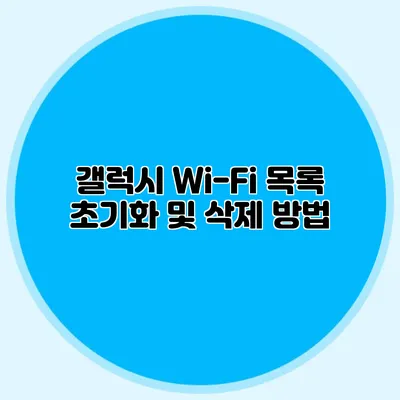갤럭시 스마트폰을 사용하는 수많은 사용자들이 Wi-Fi 네트워크를 관리하는 데 어려움을 겪습니다. Wi-Fi 목록을 초기화하거나 삭제하는 과정은 간단해 보이지만, 이와 관련된 문제를 명확히 이해하고 있어야 효과적으로 해결할 수 있죠. 오늘은 갤럭시 기기에서 Wi-Fi 목록을 초기화하고 삭제하는 방법에 대해 자세히 알아보겠습니다.
✅ IP타임 공유기의 비밀번호 초기화 방법을 지금 바로 알아보세요.
Wi-Fi 목록 초기화란?
Wi-Fi 목록 초기화는 기기에 저장된 모든 Wi-Fi 네트워크 정보를 삭제하는 과정을 말해요. 이는 주로 다음과 같은 경우에 필요해요:
- 기기의 네트워크 설정이 꼬였을 때
- 보안 문제가 발생했을 때
- 새로운 네트워크 환경에 대응할 필요가 있을 때
Wi-Fi 목록 초기화의 장점
- 문제 해결: 기기의 네트워크 설정이 꼬였을 경우 초기화를 통해 문제를 해결할 수 있어요.
- 보안 강화: 이전에 연결된 네트워크 정보를 지움으로써 보안을 강화할 수 있죠.
- 기기 성능 개선: 새로운 네트워크 환경에 적응하게 도와줌으로써 기기의 성능을 향상시킬 수 있어요.
✅ IP타임 공유기 초기화 방법을 지금 바로 알아보세요.
갤럭시 Wi-Fi 목록 초기화 방법
이제 갤럭시 기기에서 Wi-Fi 목록을 초기화하는 방법에 대해 단계별로 설명할게요.
1. 설정 열기
우선, 홈 화면에서 “설정” 아이콘을 터치해 주세요.
2. 연결 선택
설정 메뉴에서 “연결” 옵션을 선택하세요. 여기서 Wi-Fi 설정을 관리할 수 있어요.
3. 고급 설정
Wi-Fi 메뉴에서 오른쪽 상단의 세 개의 점을 클릭하여 “고급” 설정을 선택하세요.
4. 네트워크 초기화
고급 메뉴 안에 “네트워크 설정 재설정” 옵션이 있어요. 이 옵션을 선택하고 안내에 따라 초기화를 진행하세요.
중요! 모든 저장된 Wi-Fi 네트워크들이 삭제되므로 초기화하기 전에 필요한 정보는 미리 메모해두시는 게 좋아요.
✅ 갤럭시 Wi-Fi 목록 초기화를 통해 연결 문제를 해결해보세요.
Wi-Fi 목록 삭제하기
먼저, Wi-Fi 목록 초기화와 다른 점은 특정 네트워크만 선택적으로 삭제하는 방법이에요. 필요한 경우 아래 방법을 통해 특정 Wi-Fi 네트워크를 삭제해 보세요.
1. 설정 열기
“설정”에서 “연결”을 선택하세요.
2. Wi-Fi 목록 선택
Wi-Fi 메뉴에서 연결된 네트워크를 확인 후 지우고 싶은 네트워크를 선택하세요.
3. 네트워크 삭제 버튼 클릭
선택한 네트워크 옆에 있는 “삭제” 또는 “X” 버튼을 클릭하세요.
✅ Wi-Fi 연결 문제 해결을 위한 꿀팁을 지금 바로 알아보세요!
네트워크 문제 해결을 위한 추가 팁
Wi-Fi 목록을 초기화하거나 특정 네트워크를 삭제한 후 문제가 여전히 발생할 수 있어요. 이럴 때 유용한 몇 가지 팁을 알려드릴게요:
- 모바일 데이터 사용: Wi-Fi가 자주 끊기는 경우 모바일 데이터를 활용해 보세요.
- 네트워크 재부팅: 고정 IP를 사용하는 경우 라우터를 재부팅 해보세요.
- 기기 캐시 삭제: 기기의 캐시를 삭제하면 더 원활한 네트워킹을 경험할 수 있어요.
| 작업 | 방법 |
|---|---|
| Wi-Fi 목록 초기화 | 설정 > 연결 > 고급 > 네트워크 설정 재설정 |
| 특정 Wi-Fi 삭제 | 설정 > 연결 > Wi-Fi > 네트워크 선택 > 삭제 |
결론
갤럭시 기기에서 Wi-Fi 목록을 초기화하거나 삭제하는 것은 네트워크 문제를 해결하고 기기의 성능을 향상시키는 간단한 방법입니다. 기기의 네트워크 설정을 적절히 관리하는 것은 원활한 인터넷 사용을 위해 매우 중요해요. 새로운 네트워크 환경에 적응하고 보안을 강화하기 위해 오늘 바로 이 방법을 활용해 보세요! 필요한 경우 다른 방법들도 시도해 보시고, 궁금한 점은 언제든지 질문해 주세요!
자주 묻는 질문 Q&A
Q1: Wi-Fi 목록 초기화란 무엇인가요?
A1: Wi-Fi 목록 초기화는 기기에 저장된 모든 Wi-Fi 네트워크 정보를 삭제하는 과정으로, 주로 네트워크 설정 문제나 보안 문제 해결을 위해 필요합니다.
Q2: 갤럭시 기기에서 Wi-Fi 목록을 어떻게 초기화하나요?
A2: 설정 > 연결 > 고급 > 네트워크 설정 재설정 메뉴에서 초기화를 진행할 수 있습니다.
Q3: Wi-Fi 목록에서 특정 네트워크를 삭제하려면 어떻게 해야 하나요?
A3: 설정 > 연결 > Wi-Fi 메뉴에서 삭제하고 싶은 네트워크를 선택한 후 “삭제” 또는 “X” 버튼을 클릭하면 됩니다.